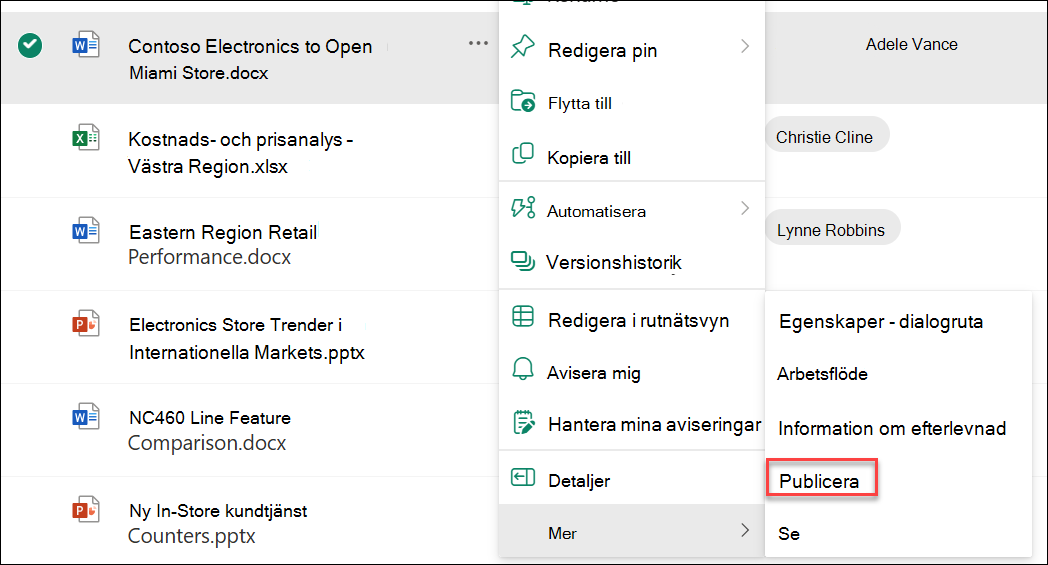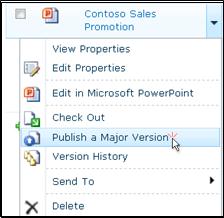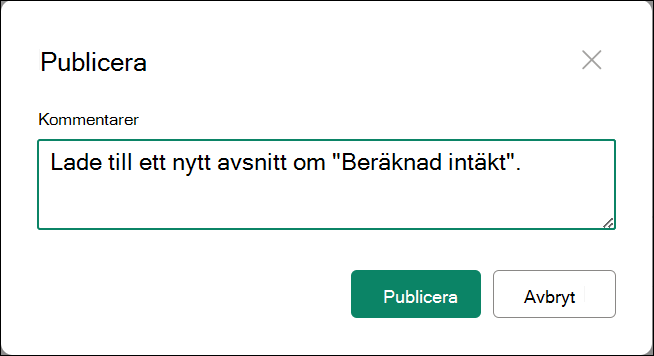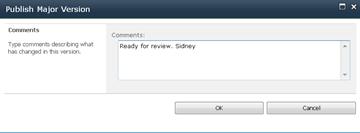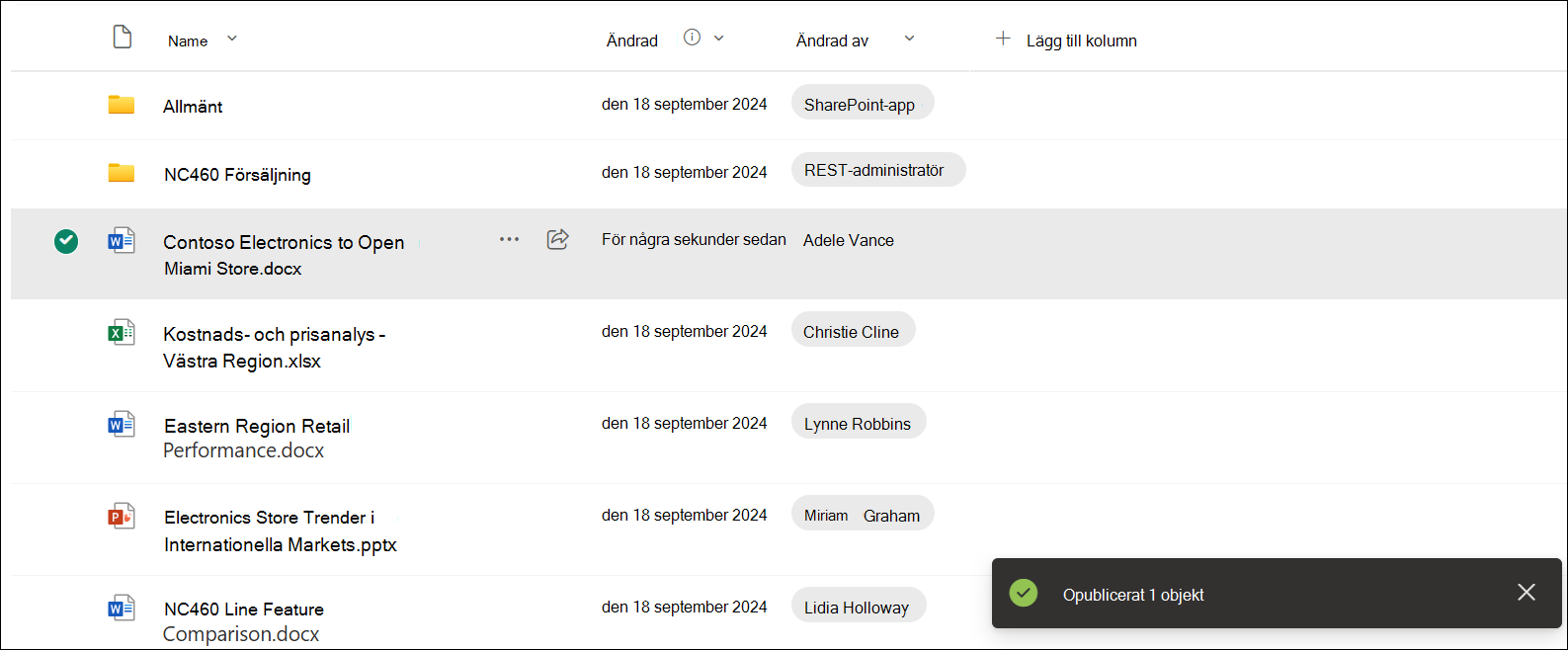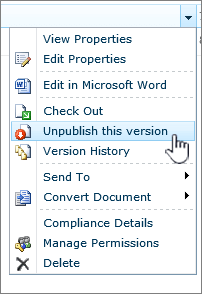Publicera en huvudversion av en fil
Huvud- och delversioner av filer används för att spåra ändringar för filen:
-
Huvudversioner, som identifieras med heltal som 5,0, används vanligtvis för milstolpar eller när filen är klar för granskning av en bred publik.
-
Delversioner, som identifieras med decimaltal som 5,1, används för utkast eller pågående arbeten, som vanligtvis bara visas för filägaren och de med behörighet tills en huvudversion publiceras.
När du är redo att visa en delversion av en fil av andra kan du publicera den.
-
Gå till biblioteket där filen finns.
-
Markera objektet eller filen som du vill publicera en huvudversion för och gör något av följande:
Markera ellipsen (...), välj Mer och välj sedan Publicera på nytt.
Välj ellipsen (...), välj ellipsen igen (...), välj Avancerat och välj sedan Publicera en huvudversion.
Hovra över dokumentets rubrik med musen, välj listrutepilen och välj Publicera en huvudversion.
Beroende på din SharePoint-version öppnas dialogrutan Publicera eller Publicera huvudversion .
-
Ange en kommentar i fältet Kommentarer och välj sedan Publicera eller OK.
Obs!: Kommentarer är valfria och gör det enklare att hitta en tidigare version.
Avpublicera en version av en fil
Om du har nödvändiga behörigheter kan du avpublicera en version från ett dokumentbibliotek. Om huvud- och delversionsversionen är aktiverad i biblioteket blir den opublicerade versionen en delversion och beroende på inställningarna i biblioteket kanske den inte längre kan visas av personer som bara har behörighet att visa huvudversioner i biblioteket.
-
Navigera till listan eller biblioteket där objektet eller filen finns.
-
Markera det dokument som du vill avpublicera och gör sedan något av följande:
Markera ellipsen (...), välj Mer och välj sedan Avpublicera.
Välj ellipsen (...), välj ellipsen igen (...), välj Avancerat och välj sedan Avpublicera den här versionen.
Den senaste huvudversionen är omedelbart opublicerad.
Hovra över dokumentets rubrik med musen, välj listrutepilen och välj Avpublicera den här versionen.
När du uppmanas att bekräfta att du vill avpublicera versionen väljer du OK.
Obs!: Den här artikeln förutsätter att huvud- och delversioner är aktiverade för biblioteket. Om du har behörighet att göra det kan du hantera versionsinställningar för ett bibliotek från Biblioteksinställningar. Mer information finns i Aktivera och konfigurera versionshantering för en lista eller ett bibliotek .